Pour éviter un encombrement d'icônes dans le menu à débordement, Windows 11 masque certaines icônes.
Les icônes sont masquées dans la barre d'état système et ne sont visibles qu'en cliquant sur la flèche vers le haut dans la barre d'état système pour afficher le menu de débordement.
Cependant, si vous utilisez souvent une application masquée dans la barre d’état système, vous devrez le faire à chaque fois. Une solution à ce problème consiste à supprimer toutes les icônes du barre des tâches afficher à la place de ceci menu à débordement.
Afficher toutes les icônes de la barre des tâches de Windows 11
Pour afficher toutes les icônes de toutes les applications sur la barre des tâches maintenant et à l'avenir, vous devez effectuer un ajustement dans le registre Windows. Je recommande d'en acheter un d'abord créer un point de restauration avant de continuer.
Ouvrez le registre Windows. Accédez à la clé :
HKEY_CURRENT_USER\Software\Microsoft\Windows\CurrentVersion\Explorer
Faites un clic droit sur « Explorateur », cliquez sur « Nouveau » puis sur « Valeur Dword 32 bits ». Nommez cette valeur « EnableAutoTray ». Double-cliquez dessus et modifiez les données de valeur sur « 1 ».
Fermez maintenant le registre Windows. Faites un clic droit sur le bouton Démarrer. Dans le menu cliquez sur « Exécuter ». Dans la fenêtre d'exécution, copiez et collez :
explorer shell:::{05d7b0f4-2121-4eff-bf6b-ed3f69b894d9}
Le menu des icônes de la barre d’état système (familier de Windows 10) va maintenant s’ouvrir. Activez l'option «Toujours afficher toutes les icônes et notifications sur la barre des tâches». Cliquez sur OK.
Vous verrez maintenant que toutes les icônes du menu de débordement sont désormais visibles sur la barre des tâches.
La modification du registre Windows que vous avez effectuée garantit que les applications que vous installez désormais sont toujours visibles dans la barre des tâches au lieu du menu de débordement.
J'espère que cela vous a aidé. Merci pour la lecture!
Lisez aussi ceci 16 conseils pour l'explorateur Windows.

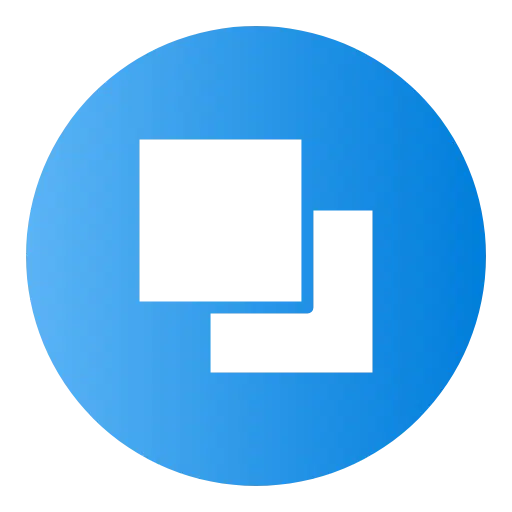
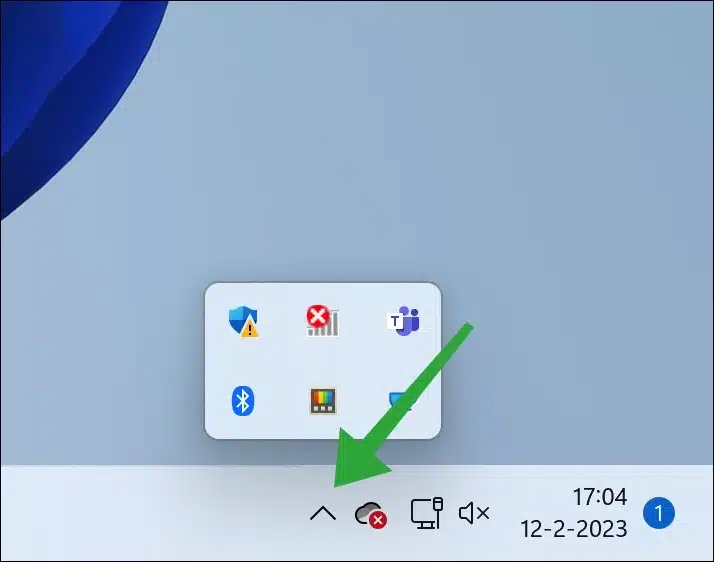
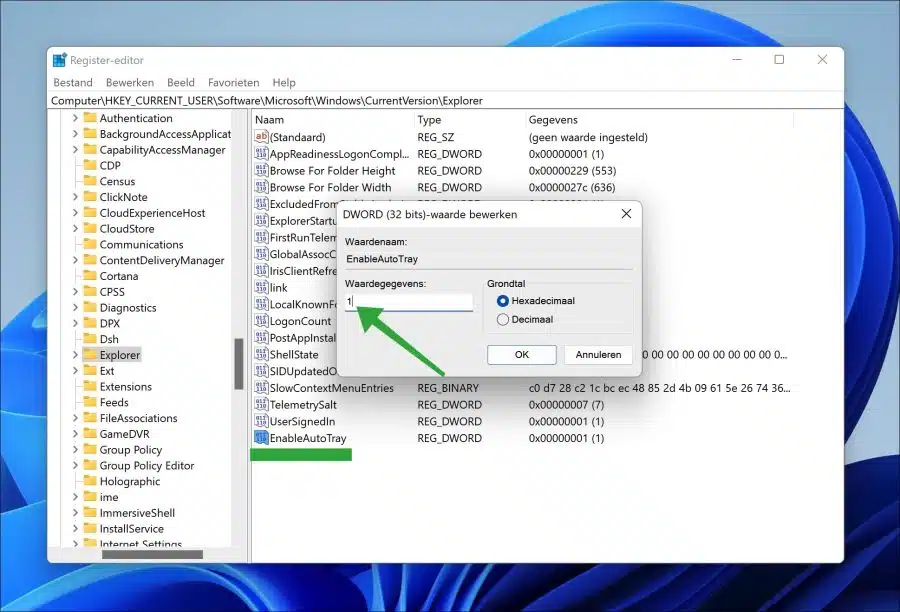
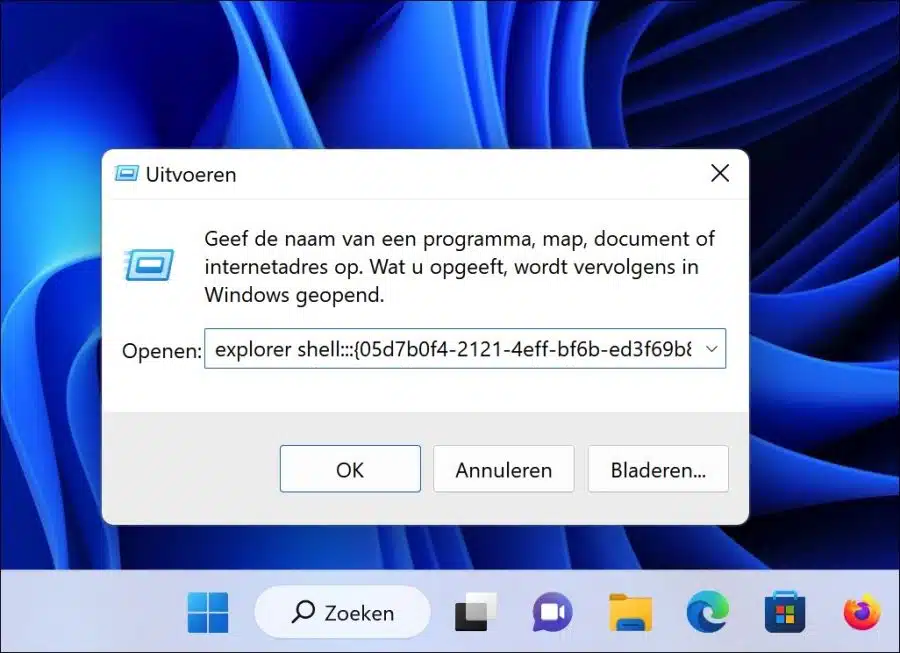
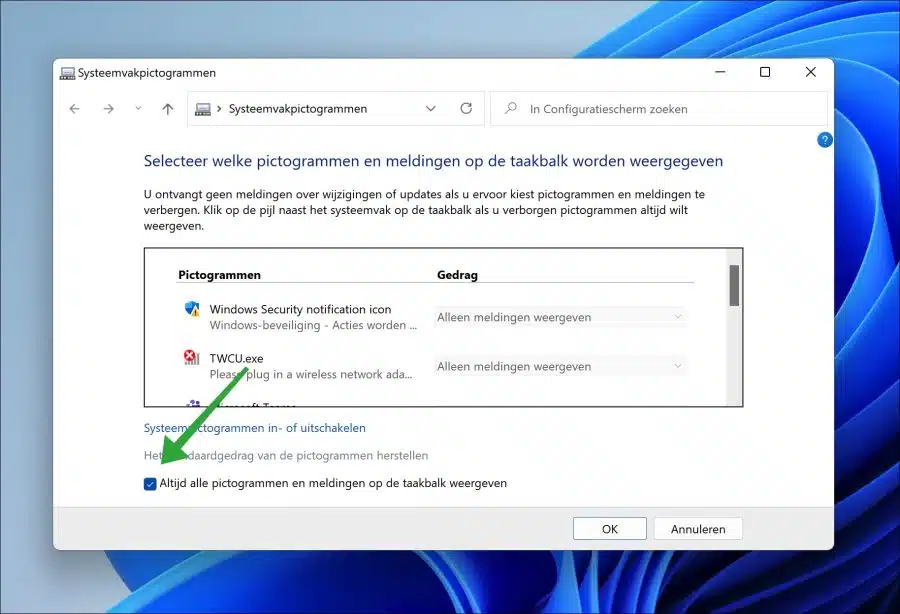
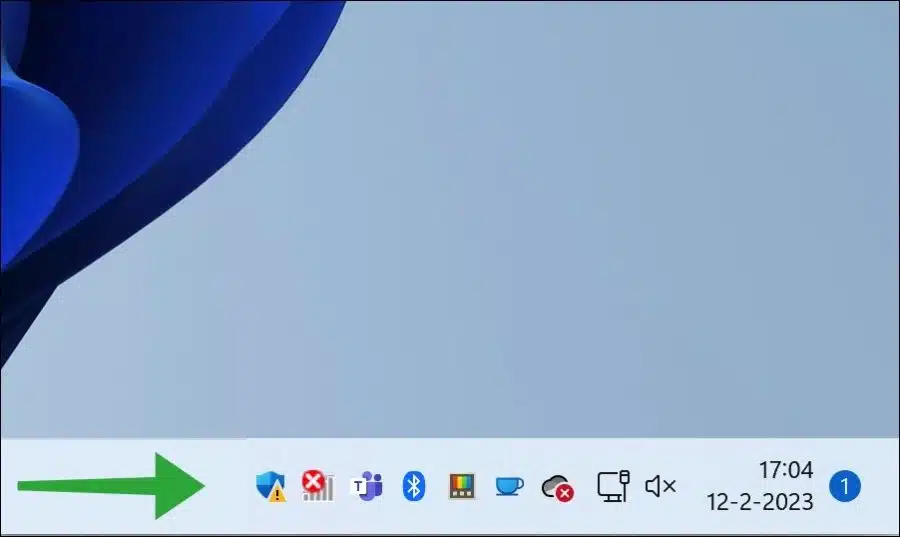
Haut👍
Je cherchais ça depuis un certain temps.
Content que ça ait fonctionné ! Merci pour votre réponse.